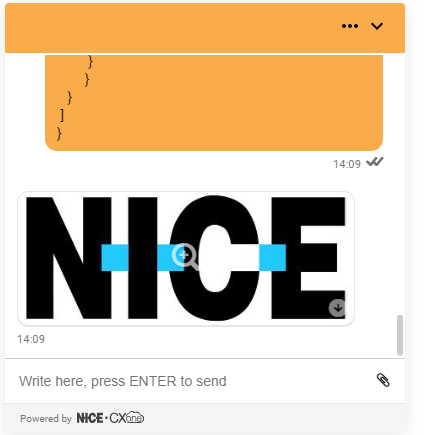Das JSON-Mirror-Tool ermöglicht Ihnen die Überprüfung der JSON für digitale chatbasierte Kanäle wieLive-Chat![]() Agenten und Kontakte interagieren in Echtzeit. Dabei wird das JSON-Schema, das Sie in das Fenster des Tools einfügen, verarbeitet. Wenn das JSON-Schema ordnungsgemäß formatiert ist und alle nötigen Parameter enthält, zeigt das Skript die Ausgabe aus Basis Ihres JSON-Schemas an.
Agenten und Kontakte interagieren in Echtzeit. Dabei wird das JSON-Schema, das Sie in das Fenster des Tools einfügen, verarbeitet. Wenn das JSON-Schema ordnungsgemäß formatiert ist und alle nötigen Parameter enthält, zeigt das Skript die Ausgabe aus Basis Ihres JSON-Schemas an.
Das JSON-Mirror-Tool besteht aus einem benutzerdefinierten Skript und einem digitalen chatbasierten Kanal, der speziell für die Verwendung mit dem Tool erstellt wird. Das Skript wurde nur entwickelt, um JSON zu verifizieren, das in das Chatfenster eingefügt wird. Es unterstützt keine Interaktionen mit Kontakten.
Sie können das JSON-Mirror-Tool auf zwei Arten verwenden:
-
Verwenden Sie das von NICE CXone eingerichtete Tool. Dieses Tool verwendet einen Digital Live-Chat-Kanal, kann aber JSON-Schemata für jeden digitalen Kanal überprüfen. Sie finden das Tool unter der folgenden URL:
https://vah-client-app.s3.us-west-2.amazonaws.com/dfo/dfo-mirror.html

- Richten Sie ein Mirror-Tool auf Ihrem eigenen System ein. Sie können Ihren eigenen Live-Chat oder anderen digitalen Kanal und das benutzerdefinierte Skript des JSON-Mirror-Tools verwenden, das NICE CXone bereitstellt.
JSON-Mirror-Tool einrichten
- Laden Sie das Digital Experience Spiegel-Tool-Skript herunter und importieren Sie es in Studio.
- Fügen Sie einen digital Live-Chat-Kanal in CXone hinzu. Sie müssen für den Kanal weder Routing noch Warteschlangen konfigurieren.
- Konfigurieren Sie den Kanal für die Verwendung des Mirror-Tool-Skripts und eines digitalen ACDSkills
 Wird verwendet, um die Bereitstellung von Interaktionen basierend auf den Kompetenzen, Fertigkeiten und Kenntnissen der Agenten zu automatisieren. Sie können einen beliebigen digitalen ACD-Skill mit dem Spiegel-Tool verwenden, achten Sie aber darauf, einen Skill auszuwählen, der die Berichterstattung Ihrer Organisation nicht beeinflusst.
Wird verwendet, um die Bereitstellung von Interaktionen basierend auf den Kompetenzen, Fertigkeiten und Kenntnissen der Agenten zu automatisieren. Sie können einen beliebigen digitalen ACD-Skill mit dem Spiegel-Tool verwenden, achten Sie aber darauf, einen Skill auszuwählen, der die Berichterstattung Ihrer Organisation nicht beeinflusst. - Erstellen Sie eine Webseite, die mit dem Tool verwendet werden soll. Dies ist die Seite mit dem Chatfenster, das mit dem Spiegel-Tool verwendet wird. Sie muss keinen anderen Inhalt enthalten.
- Aktivieren und initialisieren Sie den Kanal. Sie brauchen den JavaScript-Code, den Sie der Webseite hinzugefügt haben, nicht anzupassen. Es kann sein, dass Sie dies auf Ihrem lokalen Computer tun können, möglicherweise müssen Sie aber die Seite zu einem Webserver hochladen.
- Öffnen Sie die Webseite in einem Browser.
- Wenn Sie dazu aufgefordert werden, geben Sie einen Namen in das Feld Ihr Name im Chatfenster ein und klicken Sie auf Gespräch beginnen.
-
Fügen Sie den folgenden JSON-Beispiel-String in das Nachrichtenfeld ein und drücken Sie dann die Eingabetaste, um eine Testnachricht zu senden.
{ "prompts": [{ "mediaSpecificObject": { "dfoMessage": { "messageContent": { "type": "PLUGIN", "payload": { "elements": [{ "id": "bf2521f4-5e85-413f-b6ed-815d1c3905f0", "type": "FILE", "filename": "photo.jpg", "url": "https://www.nice.com/-/media/niceincontact/layout/nice-logo-web-header/nice-web-logo.ashx", "mimeType": "image/jpeg" } ] } } } } } ] } -
Nachdem die Nachricht gesendet wurde, sollten Sie das NICE-Unternehmenslogo als Antwort im Chatfenster erhalten wie im folgenden Bild.
JSON-Mirror-Tool verwenden
- Gehen Sie in einem Webbrowser zur URL der Seite mit dem Live-Chatfenster für das Spiegel-Tool.
- Klicken Sie auf das Live-Chatfenster.
- Wenn Sie dazu aufgefordert werden, geben Sie einen Namen ein und klicken Sie auf Senden.
-
Fügen Sie einen JSON-String in das Nachrichtenfeld im Chatfenster ein und drücken Sie die Eingabetaste, um die Nachricht zu senden. Das Digital Experience Mirror-Skript, das mit dem Chatfenster verbunden ist, sendet das JSON-Schema an Digital Experience, wo das JSON-Schema validiert wird und eine Antwort erfolgt. Die Antwort zeigt das Ergebnis der Validierung an:
- Gültig: Die Antwort ist eine Ausgabe, die wie erwartet aussieht.
- Ungültig: Die Antwort ist eine Fehlermeldung oder eine Ausgabe, die nicht wie erwartet aussieht.